يأتي Windows 10 build 14361 مزودًا بميزة Active Hours
يتضمن تحديث الذكرى السنوية لـ Windows 10 ميزة جديدة تسمح للمستخدم بتخصيص "الساعات النشطة" التي من المتوقع أن تستخدم خلالها جهاز الكمبيوتر أو الهاتف. لن يتم تثبيت أي تحديثات ، ولن تتم جدولة أي عمليات إعادة تشغيل خلال تلك الساعات ، لذلك يبدو أنها طريقة لإبقاء المستخدم تحت السيطرة على الرغم من أن نظام التشغيل لا يزال لا يسمح لك بتثبيت التحديثات يدويًا. باستخدام Windows 10 build 14361 ، قامت Microsoft بتحسين هذه الميزة.
إذا قام المستخدم بتعيين ساعات نشطة ، على سبيل المثال ، بين الساعة 10 صباحًا و 3 مساءً ، فلن يزعج Windows Update المستخدم خلال تلك الفترة. فقط بين الساعة 3 مساءً و 10 صباحًا ، سيقوم Windows Update بإجراء الصيانة والتنزيلات المنتظمة وتثبيت التحديثات وإعادة التشغيل.
في وقت سابق ، كان لميزة الساعات النشطة نطاقًا يصل إلى 10 ساعات بين وقت البدء ووقت الانتهاء. مع الإصدار 14361 من Windows 10 ، يتم زيادة هذا النطاق إلى 12 ساعة.
للتحقق من ذلك ، قم بما يلي.
- افتح ال تطبيق الإعدادات.

- انتقل إلى التحديث والأمان -> Windows Update.

- هناك ، سترى رابط تغيير الساعات النشطة في الأسفل:
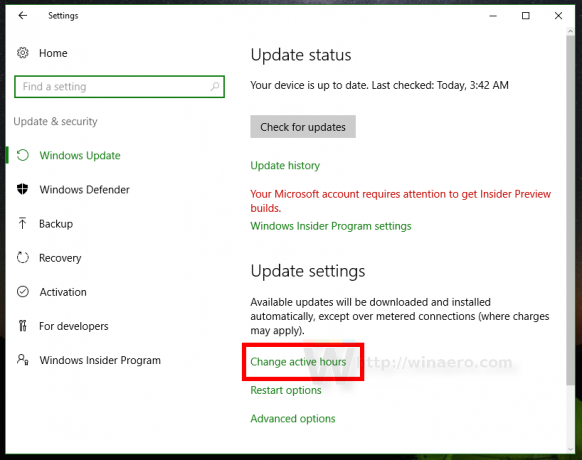
انقر فوقه. - سيظهر مربع الحوار التالي على الشاشة:

ضمن وقت البدء ، اضبط الوقت المطلوب. انقر فوق القيمة الحالية لتعيين التكوين الجديد.
- كرر نفس الخطوة لمعامل وقت الانتهاء.
هذا كل شيء. الان انظر كيفية تعطيل ساعات عمل Windows Update النشطة في Windows 10.



